
Pomembno obvestilo!
V danem navodilu boste potrebovali določene manipulacije z registrom. Bodite izredno previdni in natančno upoštevajte navodila. In zapomnite si: vsak poseg v register je lahko nevaren in lahko privede do nedelovanja sistema.
Ne pozabite tudi, da bodo po ponastavitvi gesla vse datoteke, šifrirane v tem računu, nedostopne.
Če vam ta metoda ne pomaga, si lahko preberete članek Ponastavitev gesla za Windows 7; piše isto, vendar na enostavnejši način.
Torej začnimo.
1) Zagon z zagonskega diska. Oglejte si standardno okno za izbiro akcij:
Izberite Obnovitev sistema
2) V naslednjem oknu morate izbrati operacijski sistem, za katerega se bo izvedlo obnovitev gesla. V mojem primeru ni možnosti, vaša situacija se lahko razlikuje:
Kliknite »Naprej".
3) V tem oknu izberite "Ukazno vrstico":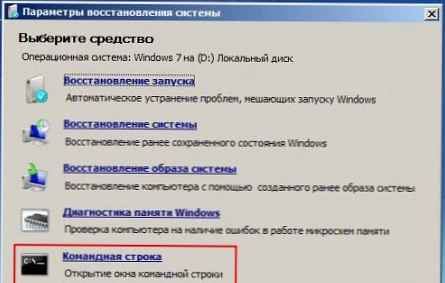
4) Zdaj morate dostopati do registra. Vnesite "regedit" in pritisnite "Enter":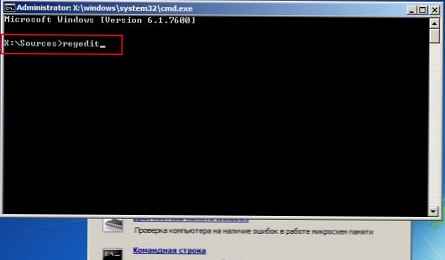
5) Odpre se okno za urejanje registra. Označi "HKey_Local_Machine":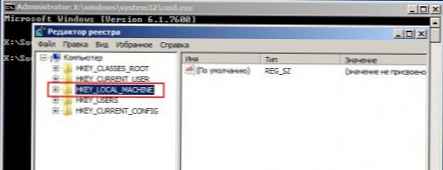
In iz menija "Datoteka"izberi"Prenesite grm ... ":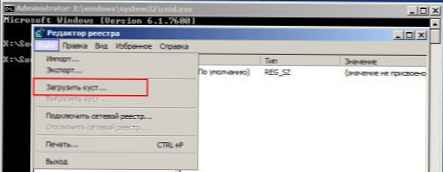
6) Odpre se okno, v katerem boste morali izbrati datoteko za prenos. Potrebujete datoteko "sistem"ki se nahaja na sistemskem pogonu v mapi"Windows / system32 / config /"V mojem primeru je to na pogonu D: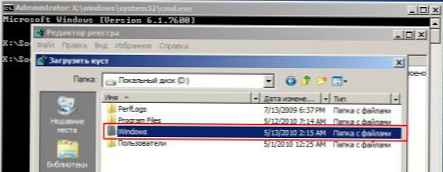
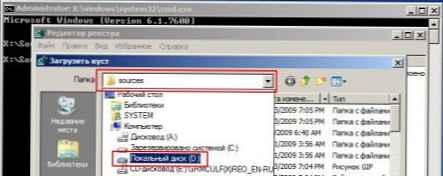
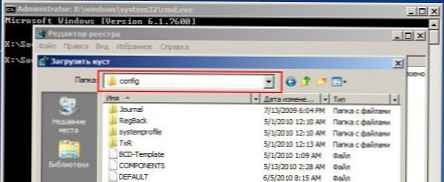
Označite datoteko in kliknite »Odpri".
7) Pozvani boste k izbiri imena za novo podružnico. Ime ni pomembno, določite katero besedo, na primer W7q, kot v primeru: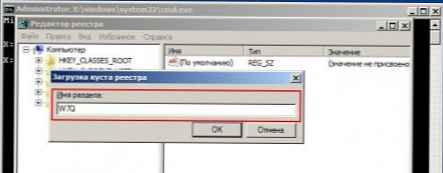
8) Zdaj odprite "HKey_Local_Machine"in tam poiščite novo ustvarjen izdelek z vašim imenom. Odprite ga in označite razdelek."namestitev":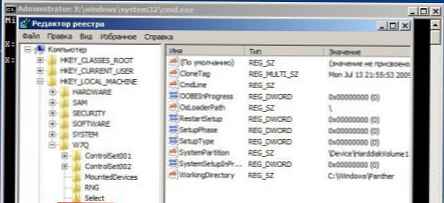
9) Na desni strani boste videli seznam vrednosti. Označi "SetupType"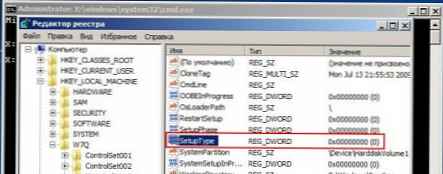
Dvokliknite nanjo z miškinim gumbom in v polju »Vrednost"vnesite 2, kot je prikazano na sliki: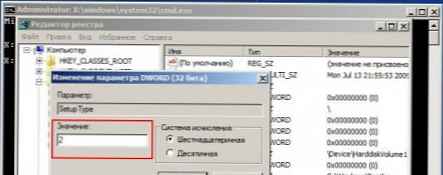
Kliknite »V redu".
10) Izvedemo podoben postopek kot odstavek Cmdline, samo v polje vrednosti vnesite »cmd.exe":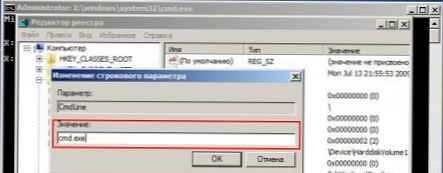
In kliknite "V redu".
11) Zdaj zaprite "Urejanje registra"in nato v ukaznem pozivu (še vedno ga imate odprtega) znova vnesite ukaz"regedit"in kliknite"Vnesite".
12) Pojdite na že znani razdelek "HKey_Local_Machine"in z miško izberite podružnico vašega registra: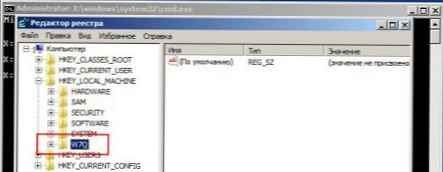
13) Odprite "Datoteka"in izberite"Raztovorite grm ... ":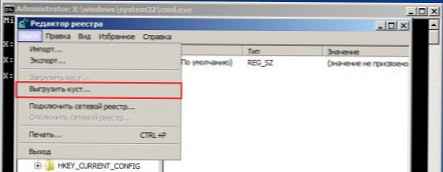
14) Zaprite vsa okna, odstranite zagonski disk iz pogona in znova zaženite računalnik.
15) Ob prvem zagonu sistema boste namesto običajnega zaslona za zahtevo gesla prikazali ukazno vrstico. Vnesite ukaz "neto uporabnik "kot je prikazano na spodnji sliki:
Bodite pozorni na več odtenkov:
- Uporabniško ime je ime računa, pod katerim delate v operacijskem sistemu Windows 7.
- V zgornjem primeru je to ime sestavljeno iz ene besede. Če vaše ime vključuje več besed, ločenih s presledkom (na primer Vasya Pupkin), ga morate napisati v narekovajih in ukaz bo videti tako: neto uporabnik "Vasya Pupkin" parol
16) Po izvedbi ukaza zaprite okno in prenos se bo nadaljeval kot običajno. Na zaslonu za vnos gesla vnesite novo geslo, ki ste ga pravkar nastavili.











